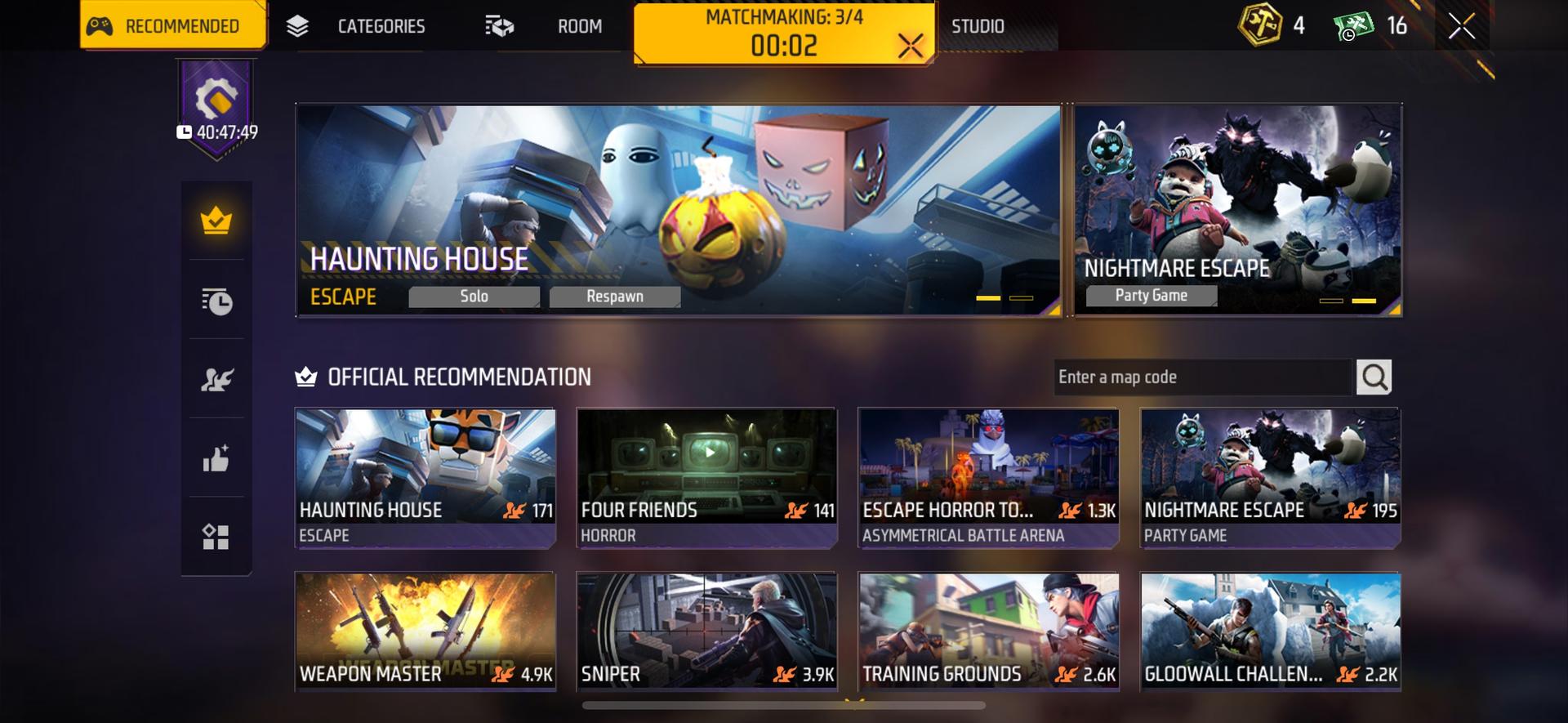Los creadores de Craftland pueden publicar sus mapas guardados para la comunidad
crear un mapa
Primero necesitamos encontrar la ubicación del editor de Craftland. Cuando ingresamos al lobby del mapa, haga clic en ‘estudio’ en la esquina superior derecha de la interfaz para ingresar al editor CL.
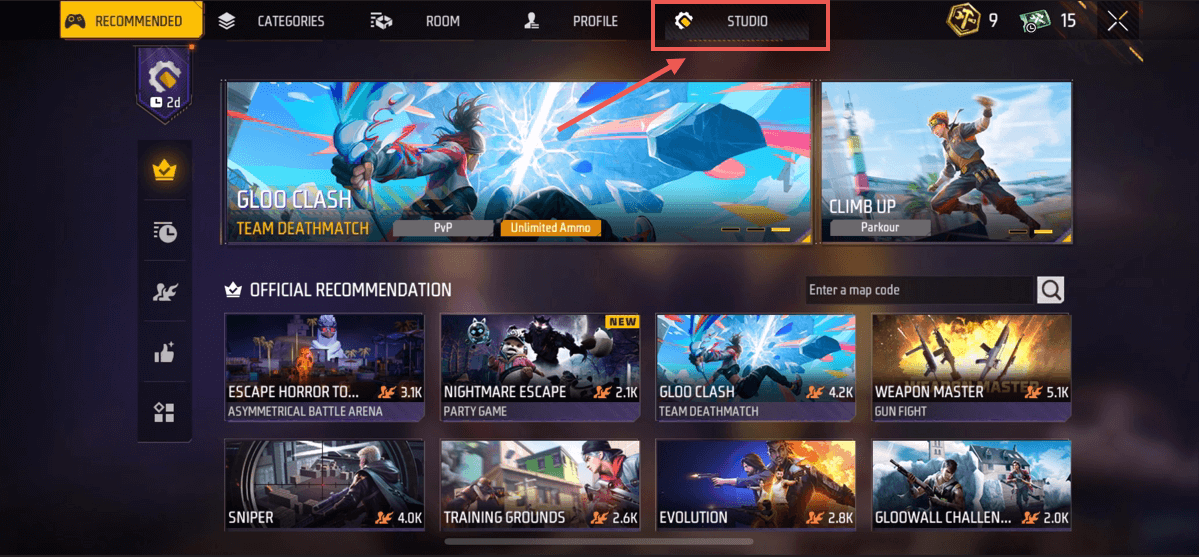
Haga clic en ‘Crear un mapa’ en la esquina inferior derecha para crear un mapa.
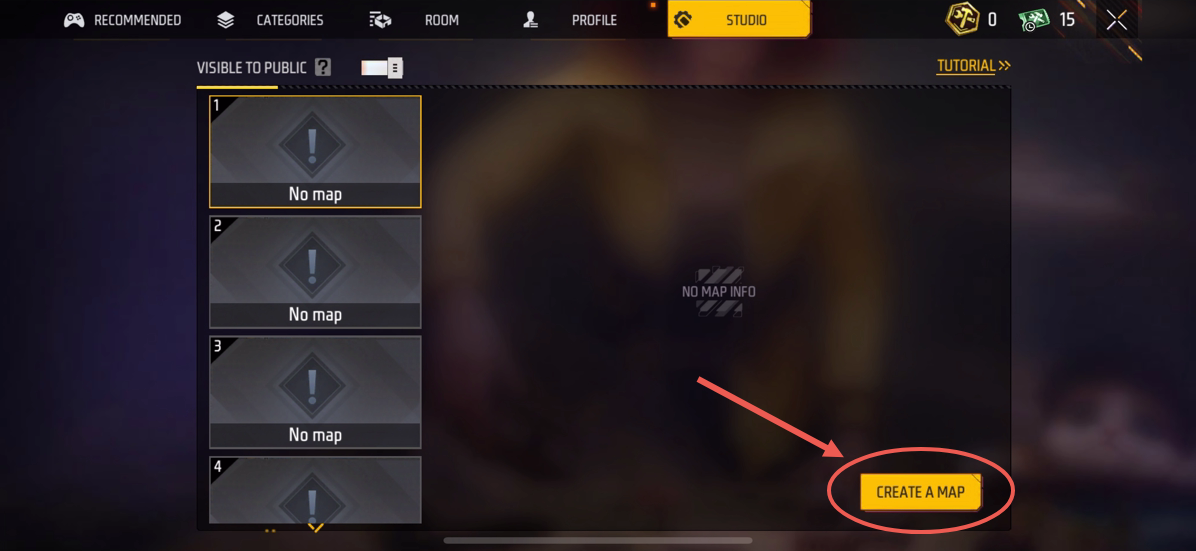
A la izquierda, hemos proporcionado una variedad de plantillas de mapa para que los jugadores elijan, y primero elegimos una plantilla con la que estamos familiarizados.
¿Qué es una plantilla de mapa?
Las plantillas de mapas son plantillas preestablecidas que contienen las principales reglas de juego. Los jugadores solo necesitan seleccionar la plantilla que les gusta y luego ajustar fácilmente varios parámetros de juego en el editor.
Al crear el mapa, preestablamos una serie de plantillas de mapas convencionales para jugadores, incluido Clash Squad, HideAndseek y Guchingking. Estos son métodos de juego muy familiares para los jugadores de juegos diarios.
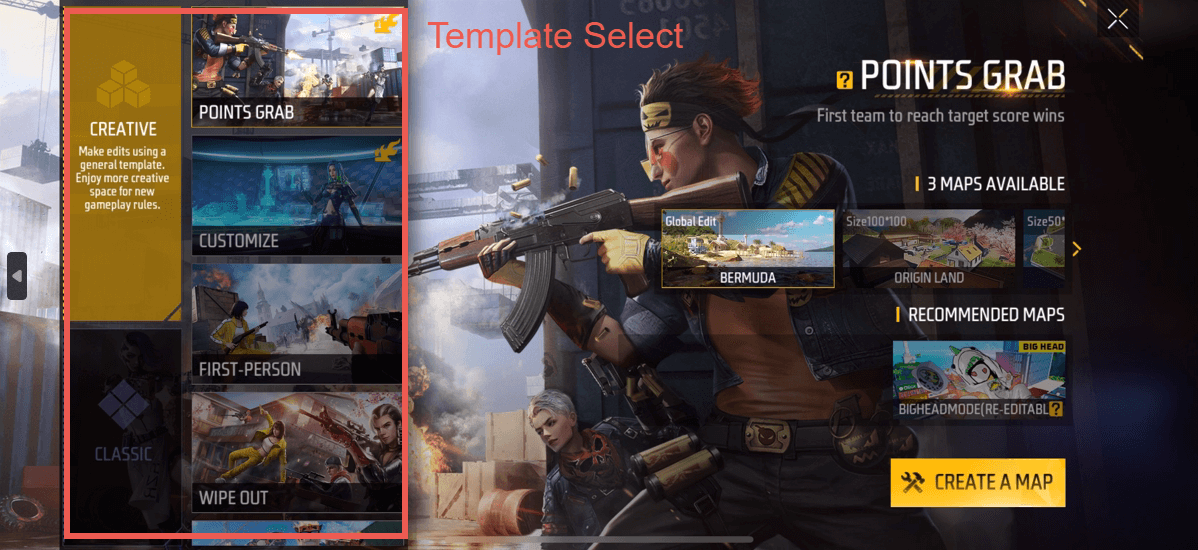
En el lado derecho de la interfaz, podemos elegir la forma inicial de un mapa. Si eres novato, serás más propicio para la creación.
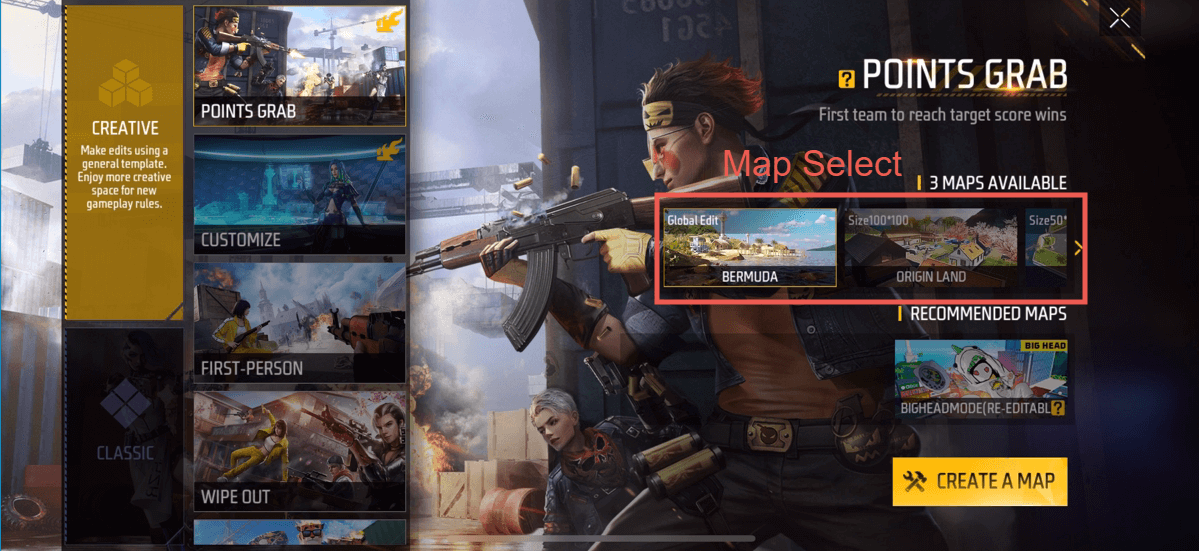
Después de seleccionar el mapa, haga clic en ‘Crear un mapa’ para ingresar oficialmente la edición del mapa y usar su creatividad en Craftland.
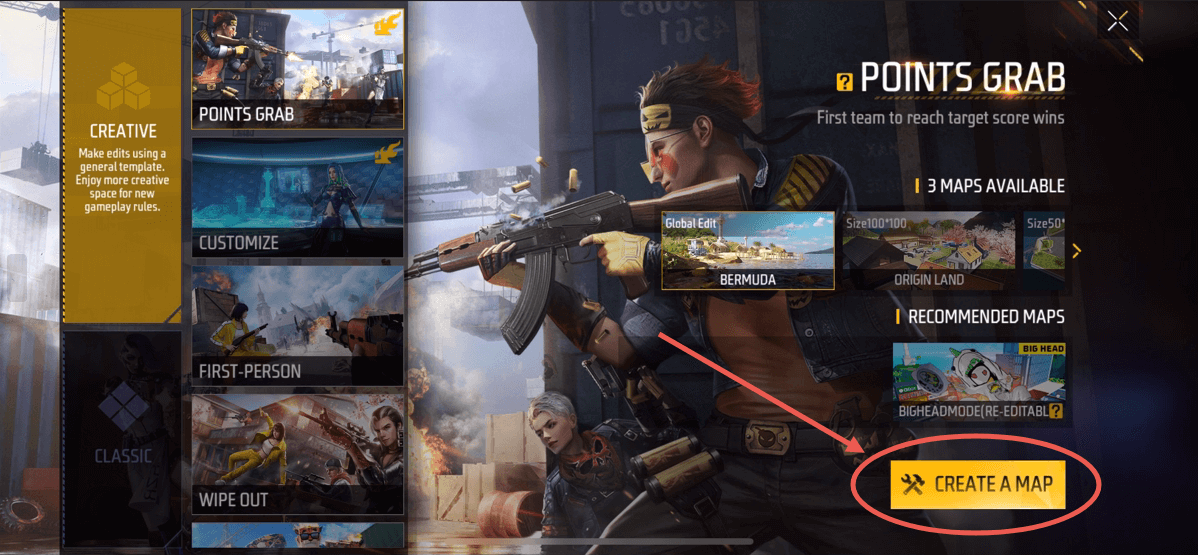
publicar un mapa
Podemos guardar nuestra creatividad en cualquier momento. Encontramos el mapa que acabamos de crear en la lista de mapas personales. Haga clic en [Publicar] para publicar el mapa guardado en el lobby del mapa público. El mapa publicado puede ser visto y interpretado por otros jugadores.
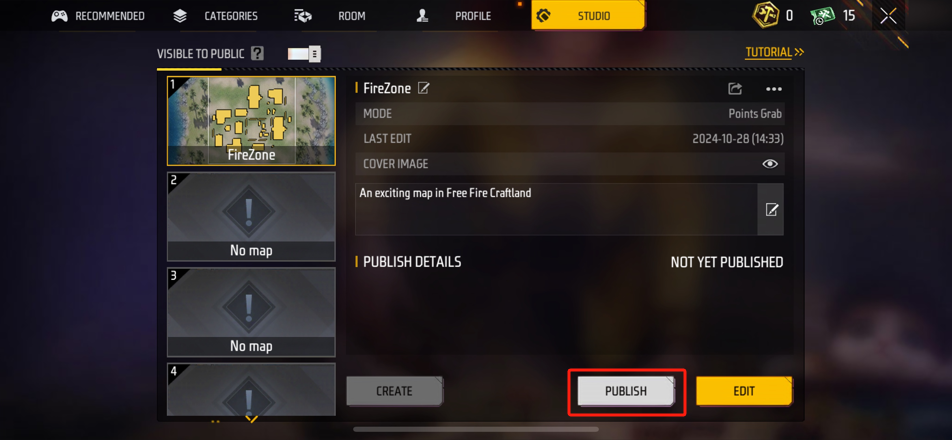
Después del lanzamiento, podemos obtener el código del mapa para el mapa publicado. Este código es único, y otros jugadores también pueden encontrar el mapa publicado a través de este código.
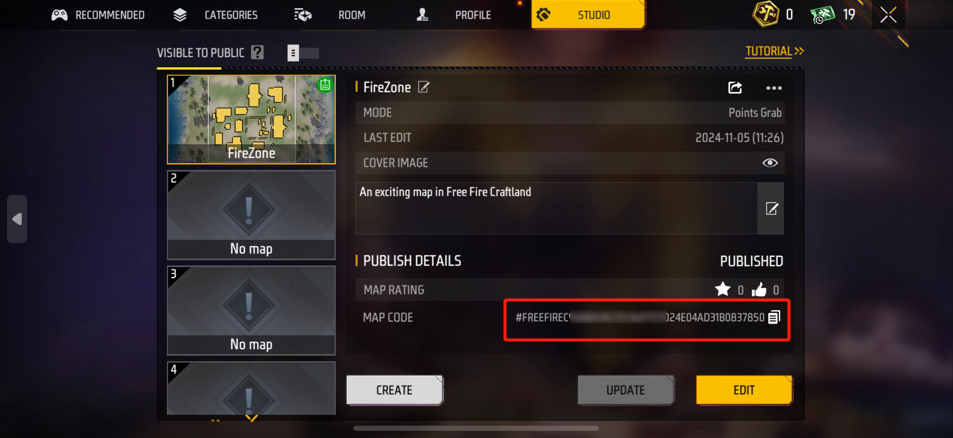
Introducción a las revisiones
Después de su versión, puede hacer clic en el botón para modificar la introducción del mapa. Una introducción clara puede permitir que otros jugadores comprendan su mapa más rápido.
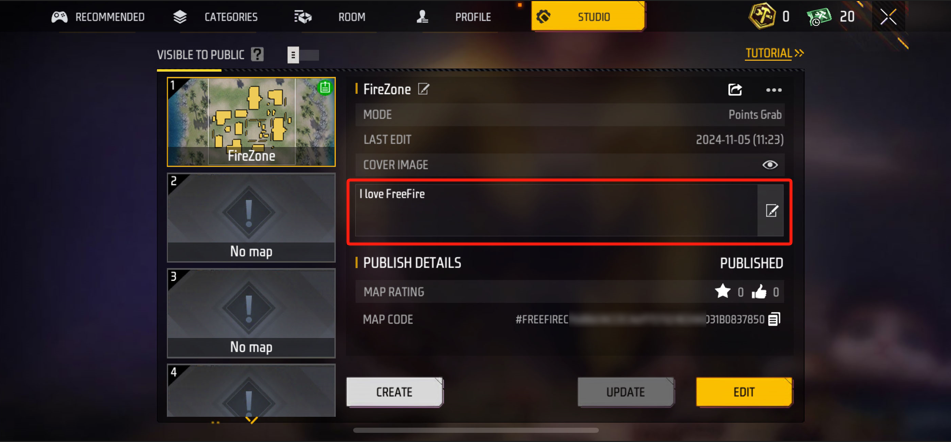
Comparta el mapa
Podemos hacer clic en el botón [compartir] para compartir el mapa publicado a otras plataformas sociales o copiar directamente el código de mapa para compartir con amigos.
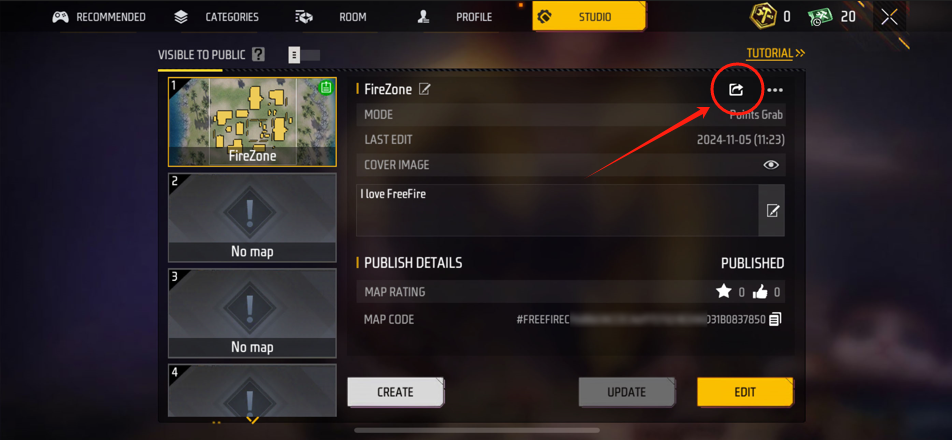
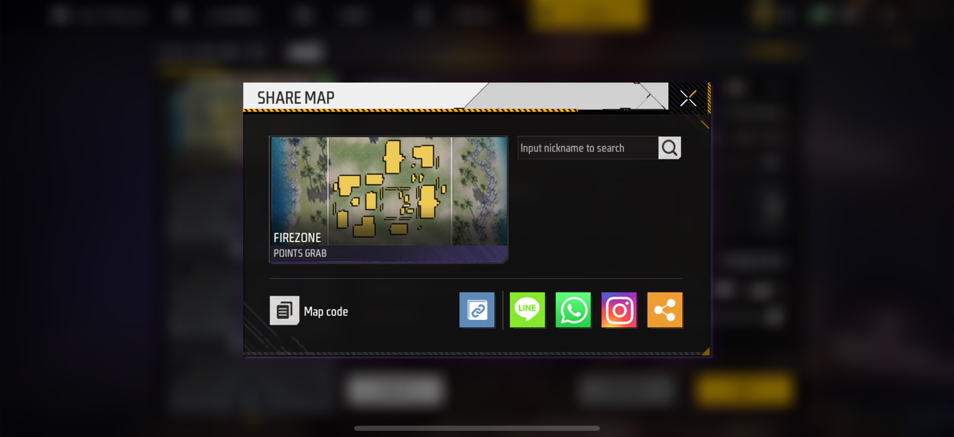
Detalles del mapa
Si desea retirar el mapa publicado, puede hacer clic en el botón [Detalles] en la esquina superior derecha. En el botón [Detalles], puede guardar como mapa, ver los detalles del mapa y deshacer la publicación.
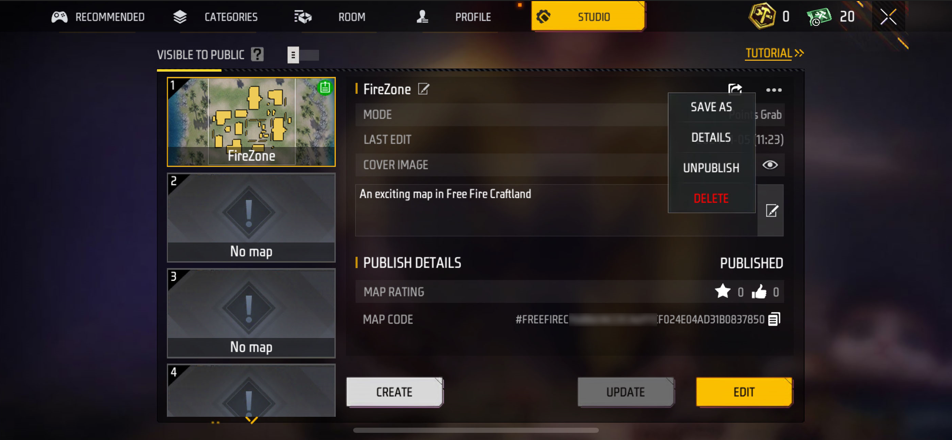
1.Vave como mapa
En el botón [Detalles], podemos guardar nuestro mapa en una nueva ranura del mapa, y el nuevo mapa también se puede volver a publicar, para que podamos dividir nuestro mapa en múltiples versiones y publicarlo en el lobby de mapa público al mismo tiempo.
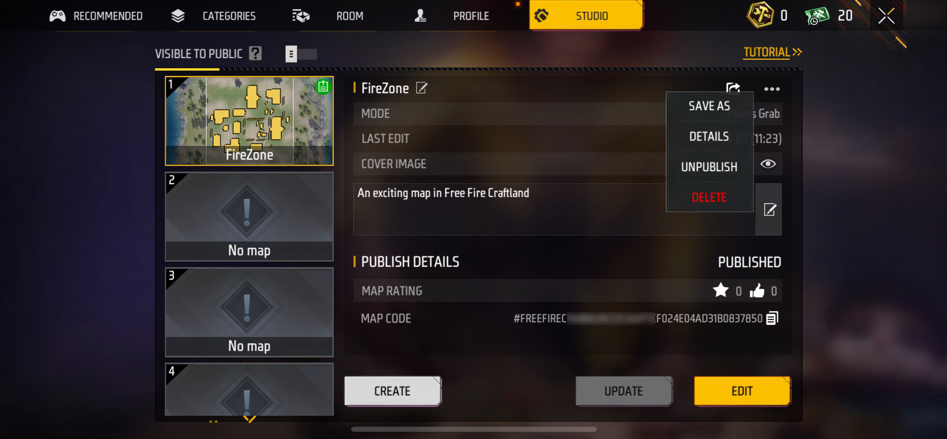
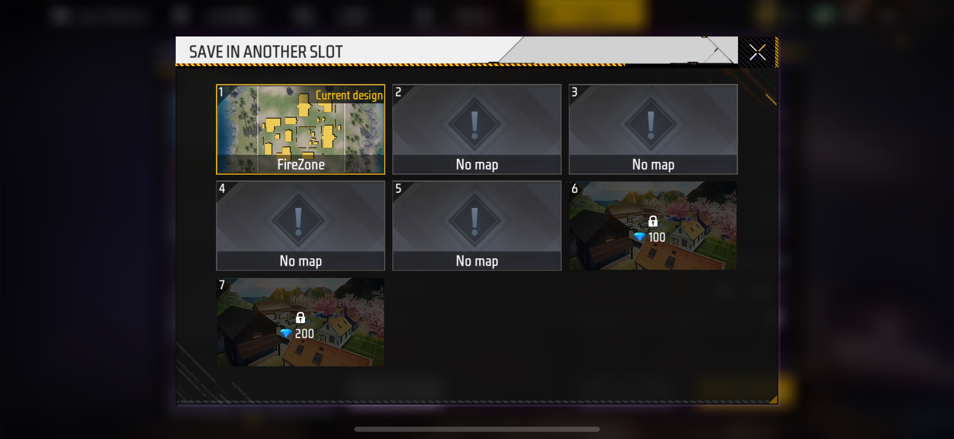
- Detalles del mapa
Podemos hacer clic en [Detalles] para ver los detalles del mapa. En la interfaz de detalles del mapa, podemos ver algunas reglas simples del mapa, tales como: número de turnos, modo de mapa, introducción de mapa y etiqueta de mapa
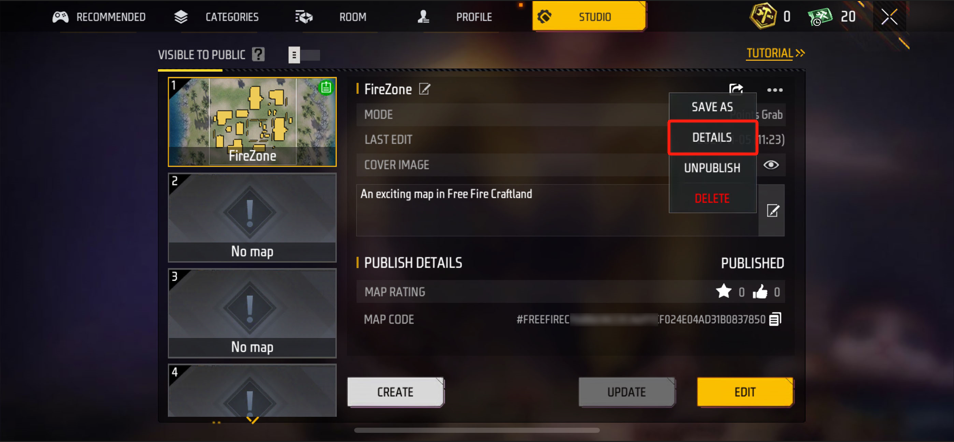
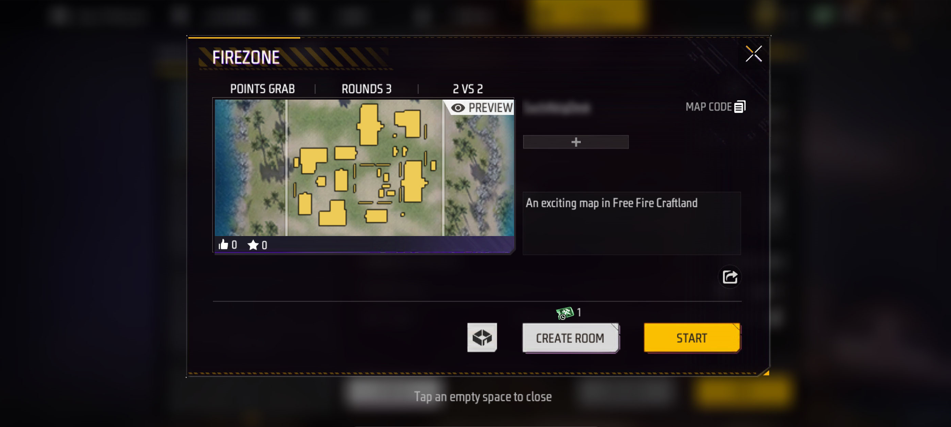
- Retiro de la publicación
Podemos retirar el mapa publicado. El mapa publicado revocado no se encontrará en el lobby de mapas públicas. El código del mapa generado después del retiro también no será válido.
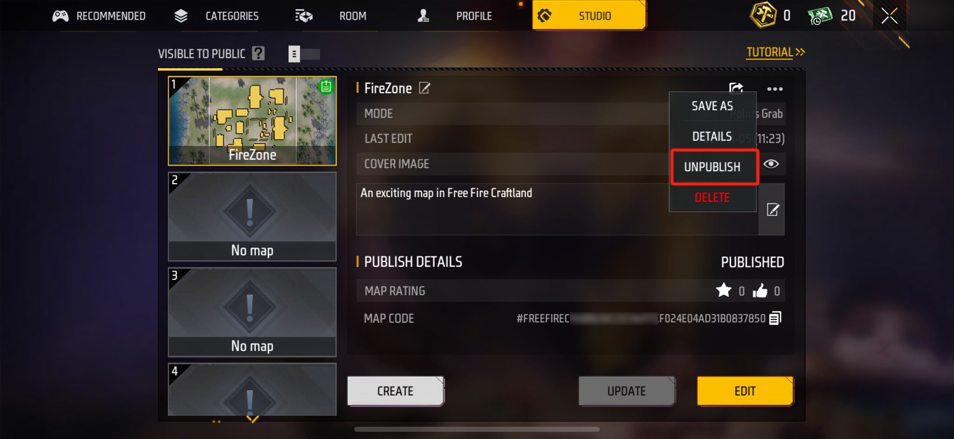
crear una habitación
Después de publicar el mapa, podemos hacer clic en el botón [Crear] para crear una habitación para nuestro mapa
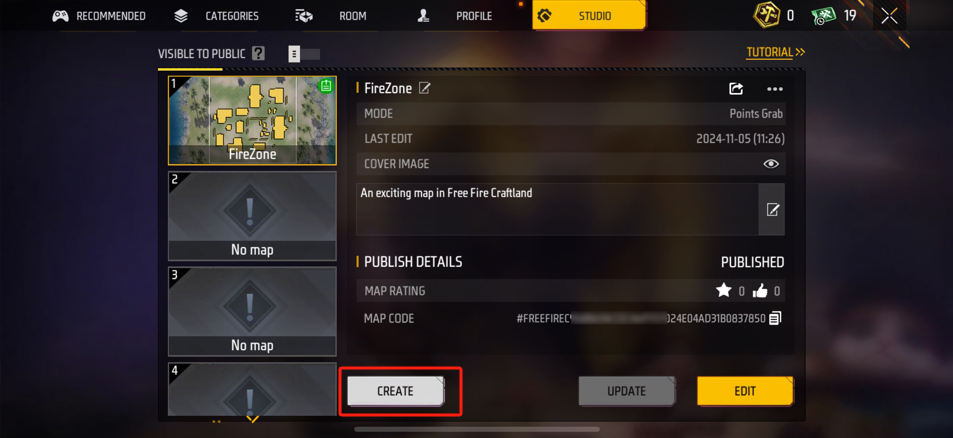
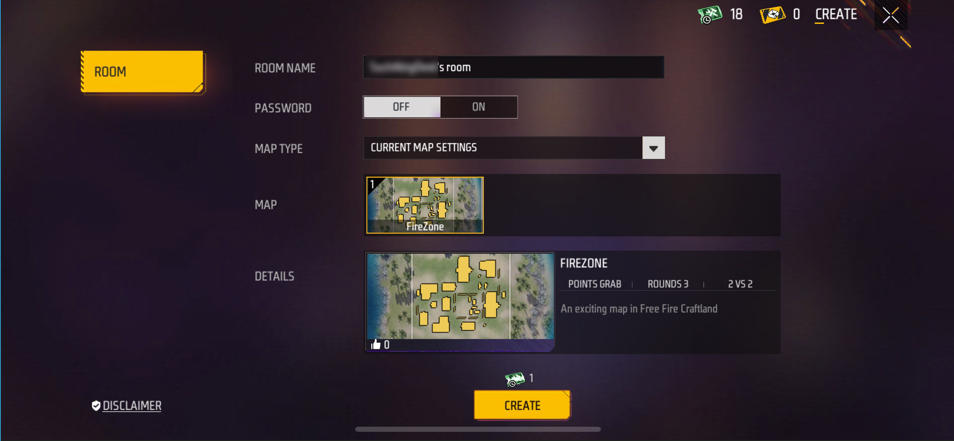
En la interfaz de creación de mapas, podemos establecer:
-
Nombre de la habitación
-
Contraseña de habitación
-
Tipo de mapa: seleccione el tipo de mapa para encontrar otros mapas que se puedan crear, como mapas suscritos, mapas más populares y mapas realizados por usted mismo
-
Vista previa de mínimo
-
detalle
Haga clic en [Crear] consumirá un “cupón de juego gratuito”, y se deducirá automáticamente cuando se cree con éxito.
En la sala, podemos invitar a nuestros amigos, miembros de la Unión u otros jugadores que recientemente han jugado el juego. Cuando todos los jugadores están listos y alcanzan el número mínimo de entrantes establecidos por el mapa, podemos hacer clic para comenzar el juego.
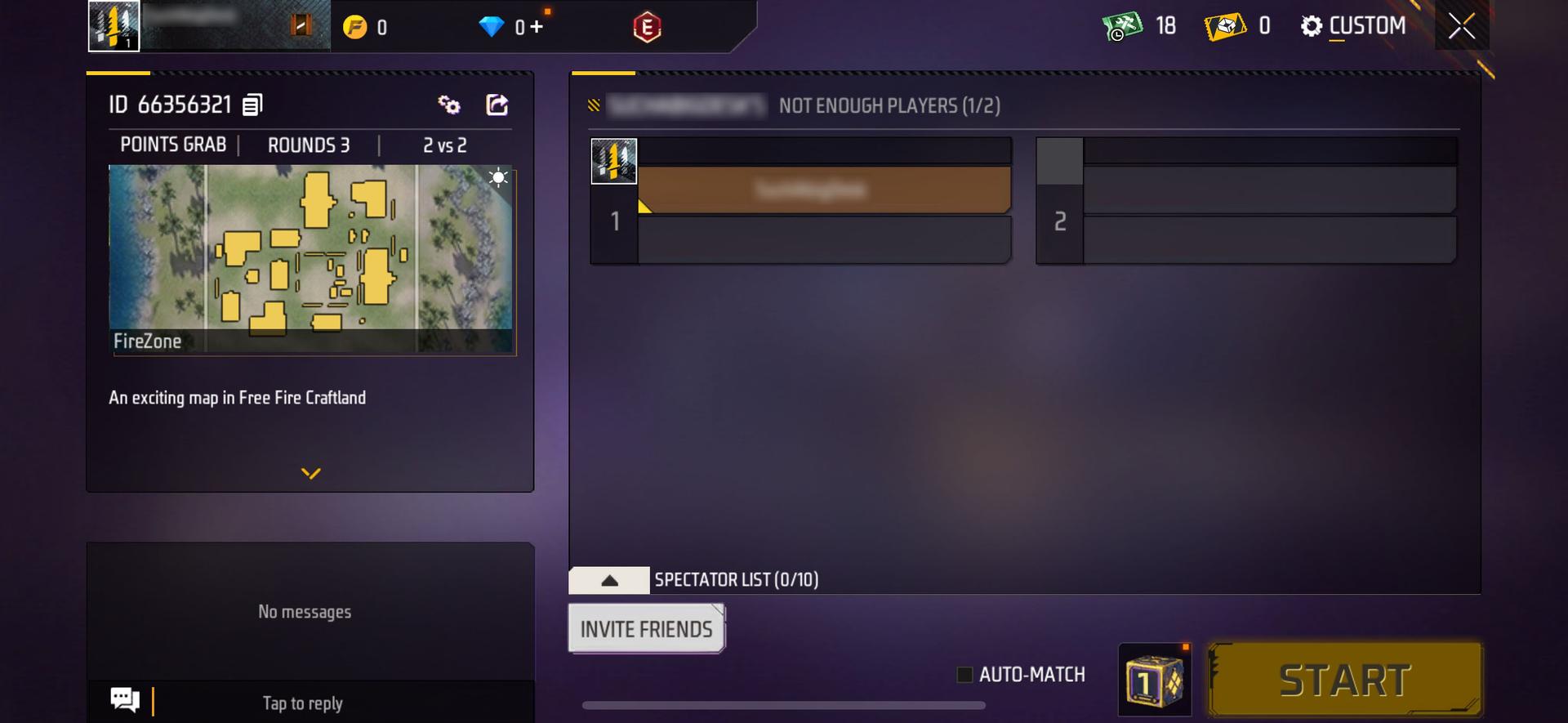
Encuentra una habitación
En el Craftland Hall, podemos ver los mapas creados por muchos otros jugadores. En el Craftland Hall, dividimos la interfaz en:
| Clasificación de interfaz | Ilustración | Descripción |
|---|---|---|
| Recomendado | 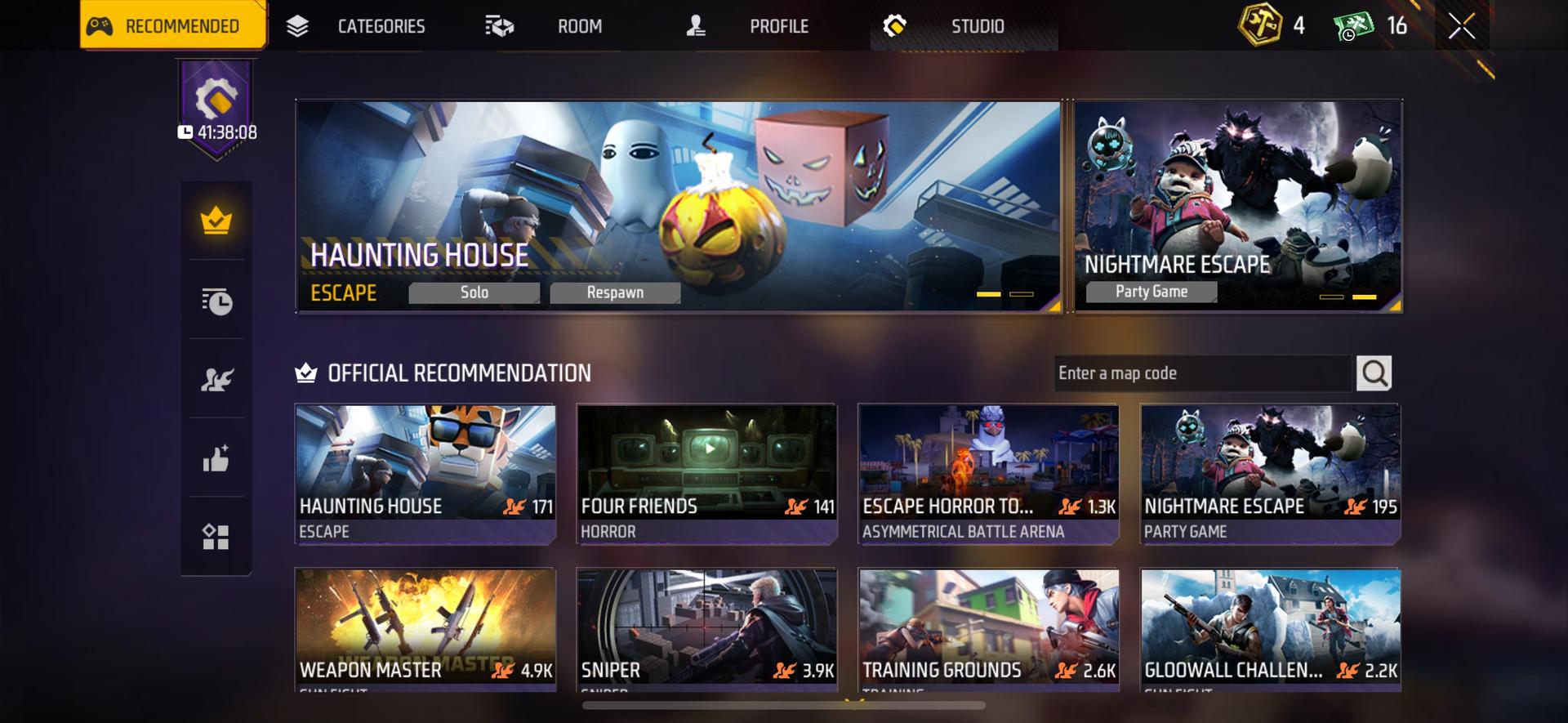 |
Algunos mapas populares recomendados por el funcionario, algunos mapas que son populares entre los jugadores se recomendarán a más jugadores en la página de inicio. |
|
| Categorías | 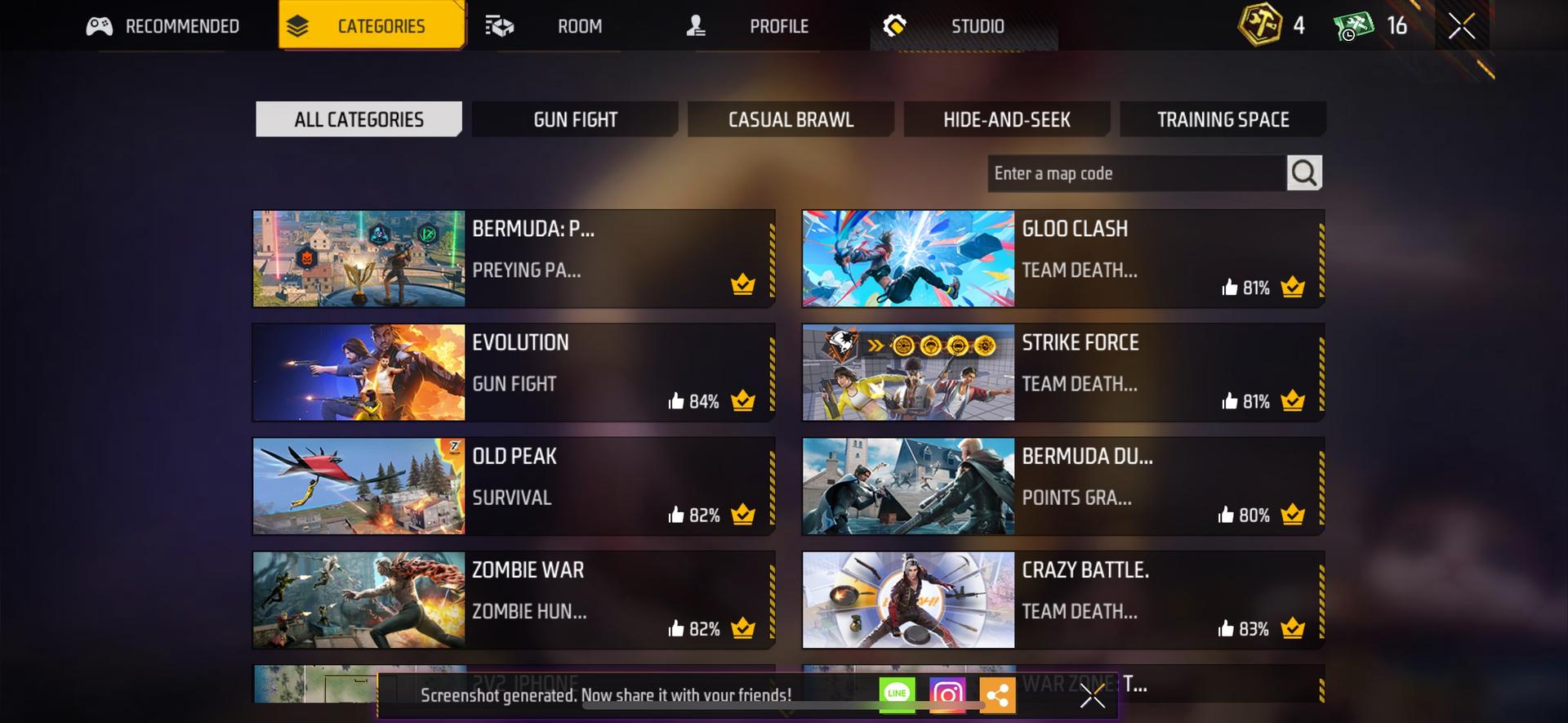 | Clasificación de mapas, puede encontrar su tipo de mapa favorito a través de diferentes categorías.
| Clasificación de mapas, puede encontrar su tipo de mapa favorito a través de diferentes categorías.
|
| Habitación | 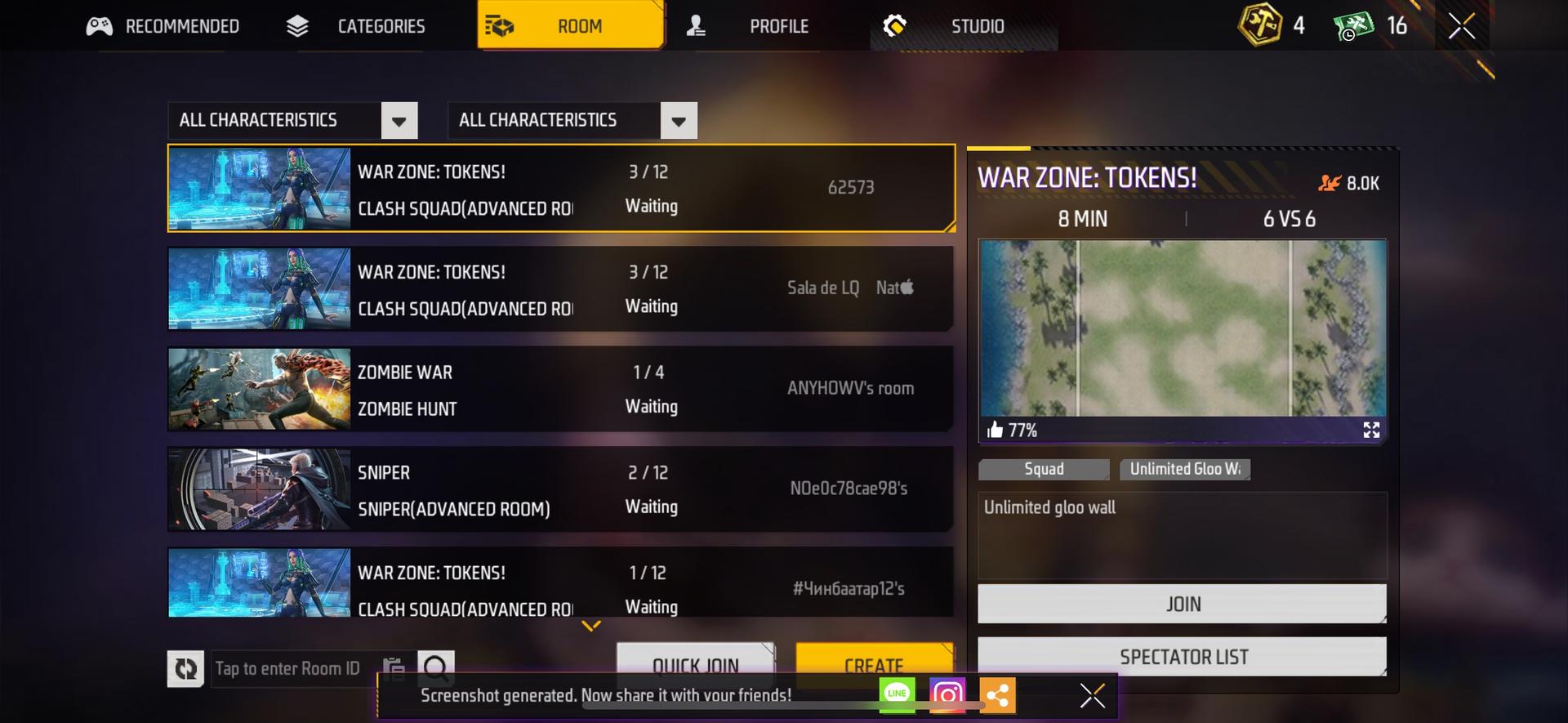 | Para las habitaciones creadas por otros jugadores, podemos agregar directamente las habitaciones abiertas o filtrar las habitaciones que queremos unir a través de categorías.
| Para las habitaciones creadas por otros jugadores, podemos agregar directamente las habitaciones abiertas o filtrar las habitaciones que queremos unir a través de categorías.
|
| Perfil | 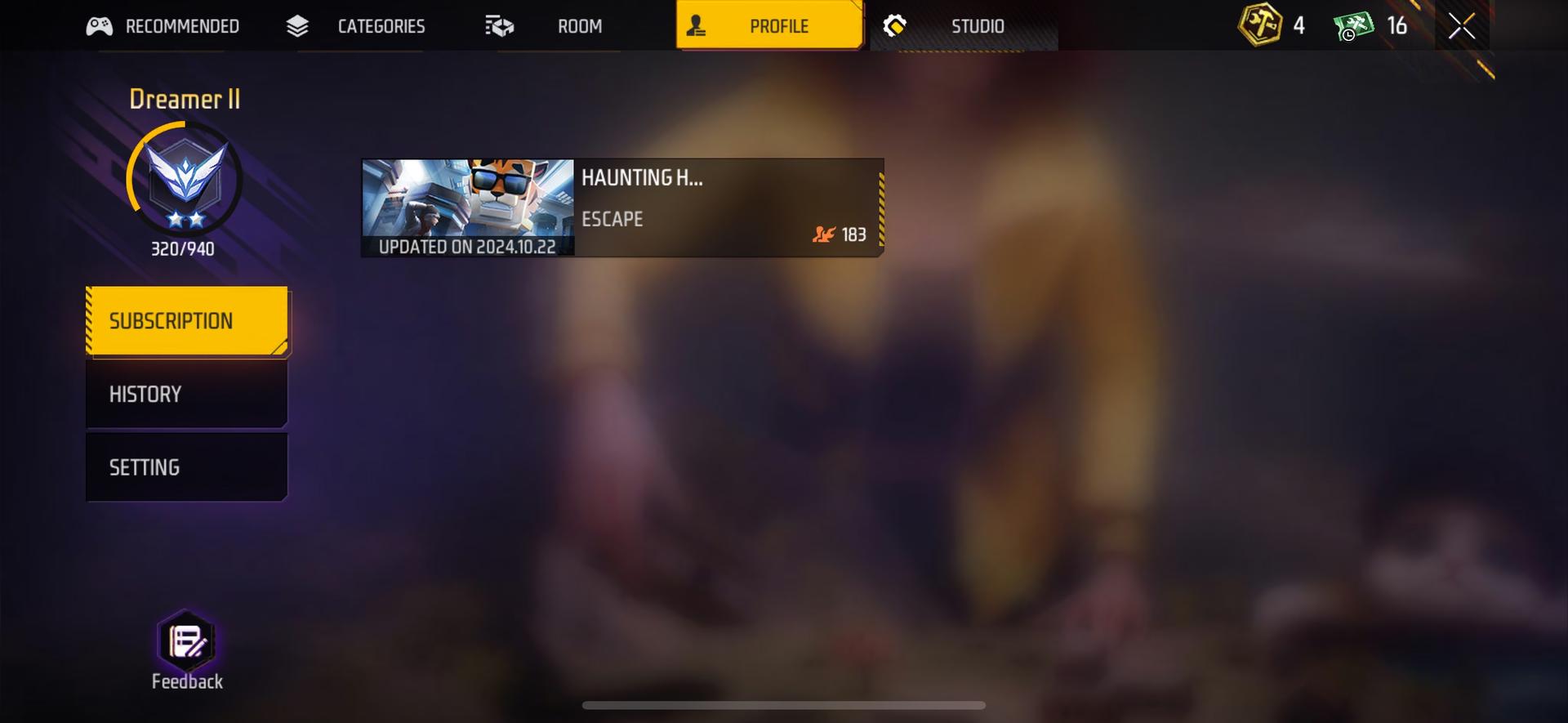 | Perfil de jugadores de Craftland, donde puedes ver los mapas suscritos y todos los juegos recientes.
| Perfil de jugadores de Craftland, donde puedes ver los mapas suscritos y todos los juegos recientes.
|
Únete a la habitación
Encuentre el mapa que desea visitar en Craftland Hall y puede ver la introducción del mapa.
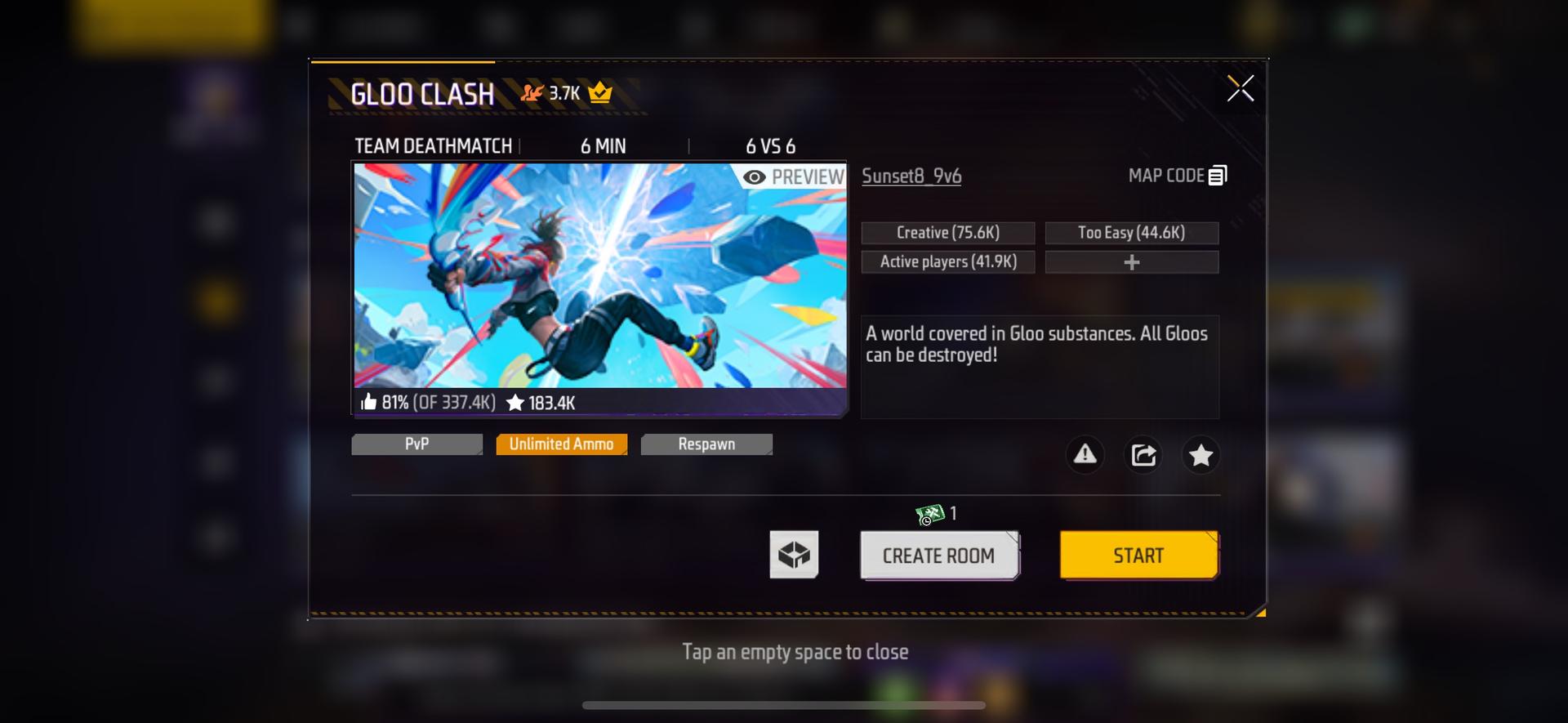
Podemos crear habitaciones por nosotros mismos e invitar a amigos a jugar juntos o hacer clic en [Inicio] para ingresar a la coincidencia del mapa. Cuando otros jugadores también coinciden con el mismo mapa, podemos comenzar el juego sin crear habitaciones